360极速浏览器字体大小设置教程
1、首先我们打开360极速浏览器,在浏览器右上方可以找到一个由三条横线组成的“自定义和360极速浏览”图标;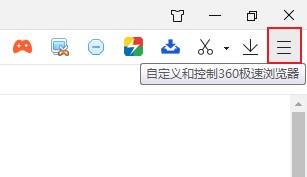
2、点击该图标后会显示出360极速浏览器的菜单窗口,在窗口中点击“选项”;
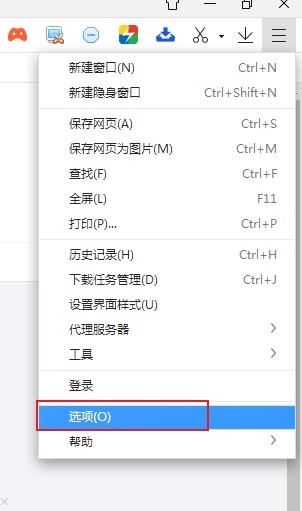
3、这时我们会进入360极速浏览器的选项页面,在页面左侧的菜单栏中点击“界面设置”切换到该设置页面;
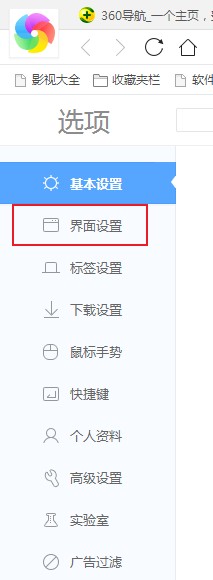
4、进入界面设置页面后就可以在右侧的选项中找到“字体大小”这一项,选择“自定义字体大小”然后点击下面的下拉菜单选择自己需要的字体大小就可以了;
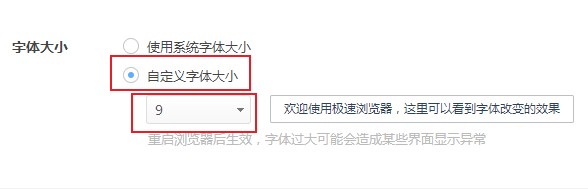
5、如下图所示设置后的字体效果可以在右侧显示的文字中进行预览,最后我们重新启动360极速浏览器就可以了;
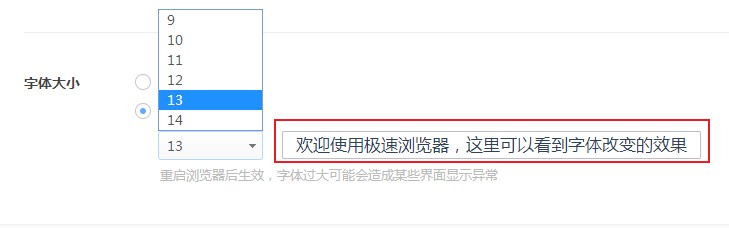
以上就是360极速浏览器字体大小设置教程,更多360极速浏览器相关内容欢迎大家继续关注飞飞系统。